 Sudah beberapa minggu berlalu sejak Google pertama kali meluncurkan Chrome dan tentunya sebagian dari Anda sudah pernah mencobanya. Apabila Anda merupakan penggemar berat Chrome, atau sebaliknya sudah kembali menggunakan Firefox atau Opera karena fitur Chrome masih kurang lengkap, cobalah 7 langkah di bawah ini untuk meningkatkan pengalaman pemakaian Chrome.
Sudah beberapa minggu berlalu sejak Google pertama kali meluncurkan Chrome dan tentunya sebagian dari Anda sudah pernah mencobanya. Apabila Anda merupakan penggemar berat Chrome, atau sebaliknya sudah kembali menggunakan Firefox atau Opera karena fitur Chrome masih kurang lengkap, cobalah 7 langkah di bawah ini untuk meningkatkan pengalaman pemakaian Chrome.
1. Membuat Beberapa Profil
Saat Anda mengisi omnibox, Google Chrome secara otomatis melakukan pencarian di riwayat web dan memperlihatkan daftar masukan yang mendekati input Anda. Bagi mereka yang suka mengungjungi situs "nakal" apa yang terjadi jika pasangan Anda mengetikan kata pencari dan secara tidak sengaja mengarahkannya ke situs tersebut?Daripada menggunakan mode incognito setiap kali, lebih baik Anda menciptakan beberapa profil yang berbeda untuk semua pengguna Chrome.
Google Chrome Backup adalah aplikasi kecil yang memungkinkan Anda dengan mudah menciptakan profil untuk Chrome hanya dengan beberapa klik.
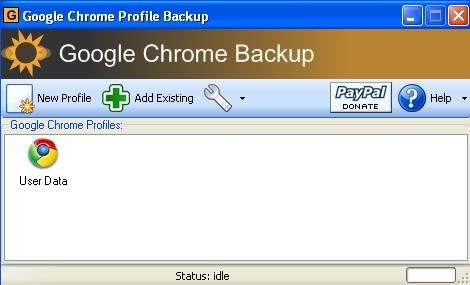
Untuk menyimpan profil Anda cukup klik kanan pada profil dan pilih "Backup Profile".
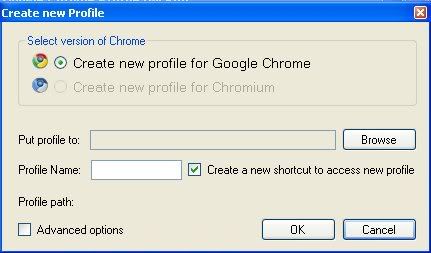
Kemudian Anda dapat memilih untuk menggunakan profil tertentu saat menggunakan Chrome.
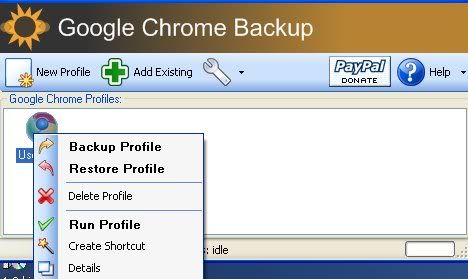
2. Instal Greasemonkey
Sebagian besar pengguna Firefox pasti sudah pernah mendengar tentang Greasemonkey dan dengan sedikit trik, Anda dapat membuat Greasemonkey bekerja pada Google Chrome dengan mengikuti langkah-langkah di bawah ini:- Tekan Ctrl + B untuk menampilkan bookmark bar Chrome (apabila tersembunyi)
- Drag bookmarklet ini ke bookmark bar
- Kunjungi Userscripts.org dan pilih script yang mau Anda instal

- Di halaman instalasi, klik bookmarklet yang Anda buat sebelumnya untuk mengubah skrip agar menjadi kompatibel dengan Chrome
- Drag "Install the script" ke bookmark bar dan Anda telah menginstal skrip Greasemonkey di Chrome!
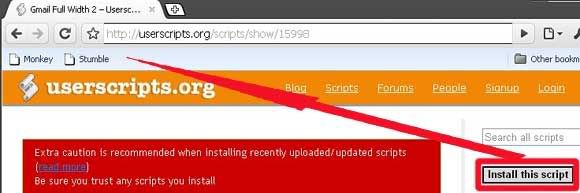
3. Tambahkan Jumlah Omnibox Suggestions
Biasanya Chrome menunjukan 5 masukan URL saat Anda mengisi omnibox. Jika Anda ingin lebih menerima banyak/sedikit masukan, Anda dapat mengubahnya dengan menambahkan perintah "omnibox-popup-count=" di Windows. Ikuti langkah-langkah di bawah ini:- Klik kanan pada ikon Chrome shortcut dan pilih "Properties"
- Pada target field, tambahkan command line switch "-omnibox-popup-count=10?" (tanpa tanda petik) pada akhir perintah untuk mengubah jumlah masukan Chrome menjadi 10, angka ini dapat Anda ubah sesuka Anda
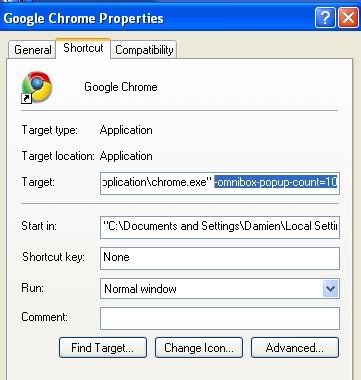
4. Mengubah Tema Chrome
Ingin mengubah tema, namun tidak tahu caranya? Google Chrome tidak menyediakan opsi ini secara default, namun aerialsky telah sebelumnya menjelaskan cara menginstal tema Chrome. Anda dapat mendapatkan tema Chrome dari sini dan sini kemudian instal tema Chrome Anda dengan XChrome.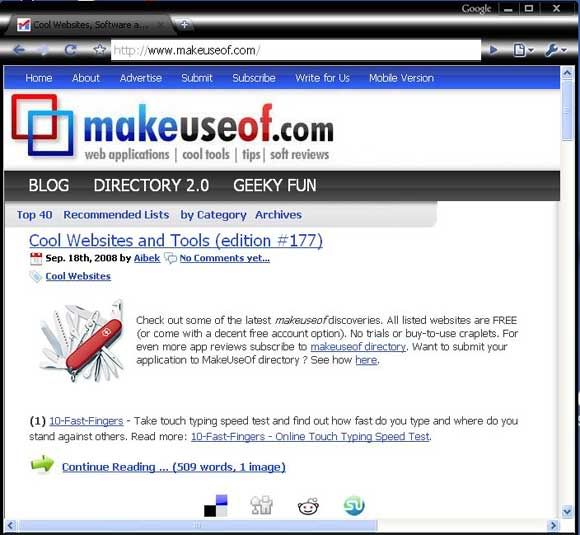
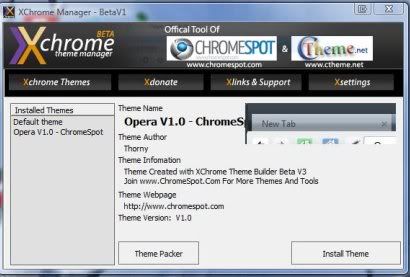
5. Stumbleupon di Chrome
Dengan Firefox, Anda dapat menggunakan Stumbleupon untuk menemukan hal-hal menarik yang baru. Dengan trik sederhana ini, Anda bisa mendapatkan fungsi Stumbleupon pada Chrome.
- Klik kanan pada bookmark bar dan pilih "Add page".
- Namakan bookmark baru tersebut "Stumble!"
- Masukkan "javascript:window.location.href = 'http://www.stumbleupon.com/submit?url=' + document.location;" (tanpa petik) di kotak URL
- Kini jika mengklik Stumble! bookmarklet akan memunculkan toolbar StumbleUpon
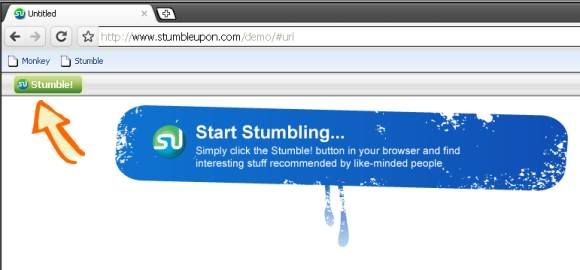
Dan apabila Anda ingin menulis review di StumbleUpon:
- Ciptakan bookmark baru dan namakan "Review for Stumble"
- Masukkan "javascript:window.location.href = 'http://www.stumbleupon.com/demo/#url';" (tanpa petik) di kotak URL
- Kini Kapanpun Anda tiba di sebuah situs yang ingin Anda ulas, cukup klik "Review for Stumble" dan ia akan mengantarkan Anda ke halaman review SU
6. Preview RSS feed
Salah satu fitur yang diinginkan banyak orang adalah kemampuan untuk melihat isi RSS sebelum memutuskan untuk berlangganan. Untuk mengatasi masalah ini, RAMisp.org telah menulis skrip yang memungkinkan Anda untuk melakukan preview RSS di Chrome.- Kunjungi http://feeds.ramisp.org
- Drag "Auto-Detect RSS" ke bookmark bar Anda
- Sekarang, kapanpun Anda ingin melihat preview dari sebuah RSS feed Anda cukup memilih tombol "Auto detect RSS"
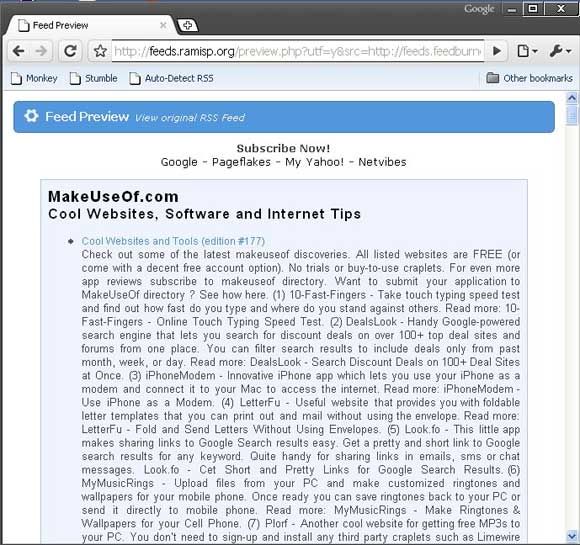
7. Kustomisasi Shortcut Chrome Sesuka Anda
Google Chrome datang dengan beberapa shortcut saja, namun jika Anda menginginkan lebih, gunakan Autohotkey untuk menciptakan shortcut sesuai keinginan Anda.- Unduh Autohotkey di http://www.autohotkey.com/download/
- Instal Autohotkey
- Kunjungi HowTo Tuts untuk mendapatkan skrip yang sudah dibuat untuk Chrome
- Simpan file ".ahk" di komputer Anda
- Double klik file ".ahk" untuk mengativasi tombol shortcut
- Restart Chrome Anda dan seharusnya kini Anda sudah dapat menggunakan shortcut baru yang terinstal
- Win+a atau F1 Switch to previous tab
- Win+s v F2 Switch to next tab
- Win+z Go back
- Win+x Go forward
- Win+c atau F4 Close current tab
- Win+v Paste and go
- Win+Alt+v Paste and go in a new tab
- ctrl+z atau F12 Undo last tab
- CAPS Switch to Chrome and create a new tab ( Jika Chrome belum dijalankan, ia akan membuka Chrome)
- Scroll mouse wheel on the tab bar switches to previous and next tabs
- Ctrl+Shift+T to post to Twitter
- Ctrl+Shift+D or Ctrl+Shift+B to bookmark to Delicious



















Artikel Lain :